فہرست کا خانہ
ایکسل ورک شیٹ ہمیں بہت سی خصوصیات فراہم کرتی ہے جو ہمارے ڈیٹا کو آسانی سے ترتیب دینے میں ہماری مدد کرتی ہے۔ کبھی کبھی، بہتر تجزیہ کے لیے، ہمیں اپنی ورک شیٹ میں لنک سیلز کی ضرورت ہوتی ہے۔ ہم ایک ہی ایکسل ورک شیٹ میں سیلز کے ساتھ ساتھ مختلف ورک شیٹس سے سیل کو لنک کر سکتے ہیں۔ اگلے مضمون میں، ہم اسی ایکسل ورک شیٹ میں سیلز کو لنک کرنے کا طریقہ سیکھیں گے۔
پریکٹس بک ڈاؤن لوڈ کریں
پریکٹس بک ڈاؤن لوڈ کریں۔
Same Sheet.xlsx میں سیلز کو لنک کرنا
اسی ایکسل ورک شیٹ میں سیلز کو لنک کرنے کے 4 آسان طریقے
1. پیسٹ لنک کی مدد سے سیلز کو ایک ہی ایکسل ورک شیٹ میں لنک کریں
سیلز کو ایک ہی ورک شیٹ میں جوڑنے سے آپ کا وقت بچ جائے گا جب آپ کسی بھی سیل ویلیو کو ڈپلیکیٹ کرنے کی کوشش کریں گے۔ ورک شیٹ میں سیل کو لنک کرنے کا ایک طریقہ پیسٹ لنک آپشن استعمال کرنا ہے۔ سب سے پہلے، ہم ڈیٹاسیٹ متعارف کرائیں گے۔ یہاں، ہمارے پاس تین کالموں کا ڈیٹاسیٹ ہے۔ یہ ہیں ملازمین ، کام کے اوقات & تنخواہ ۔ ڈیٹاسیٹ کا جائزہ ذیل میں دیا گیا ہے۔ ایک ہی ڈیٹا سیٹ کو تمام طریقوں میں استعمال کیا جائے گا۔

اس طریقہ کو سیکھنے کے لیے اقدامات پر عمل کریں۔
STEPS:
- شروع میں، وہ سیل منتخب کریں جسے آپ لنک کرنا چاہتے ہیں۔ ہم نے یہاں سیل D8 منتخب کیا ہے۔
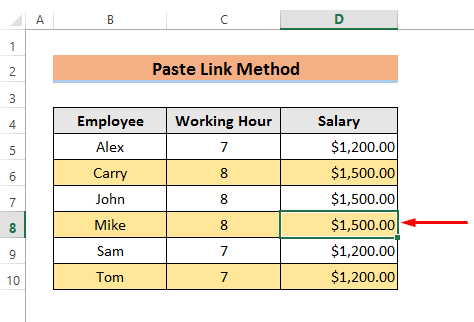
- پھر منتخب سیل کو کاپی کریں۔ آپ دائیں کلک کریں ماؤس یا کاپی کرنے کے لیے صرف Ctrl + C دبائیں۔
- اب، دوسرا سیل منتخب کریں جہاں آپ سیل کو لنک کرنا چاہتے ہیں۔D8. یہاں، ہم نے اس مقصد کے لیے سیل B12 منتخب کیا۔
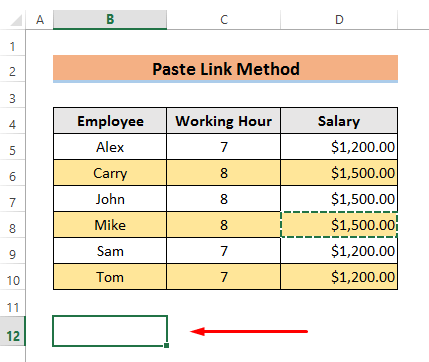
- اس کے بعد، پر جائیں ہوم ٹیب اور منتخب کریں پیسٹ کریں ۔ پھر، ڈراپ ڈاؤن مینو سے پیسٹ اسپیشل منتخب کریں۔
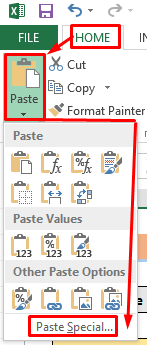
- متبادل طور پر، آپ پیسٹ اسپیشل <کو منتخب کرسکتے ہیں۔ 2> دائیں کلک کرنے سے ماؤس۔
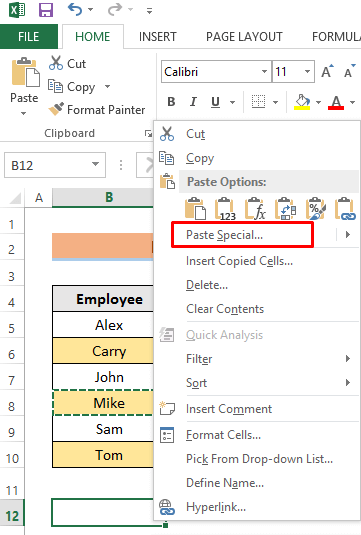
- اس کے بعد، ایک پیسٹ اسپیشل ونڈو آئے گی۔ ظاہر ہونا ونڈو سے پیسٹ لنک منتخب کریں۔
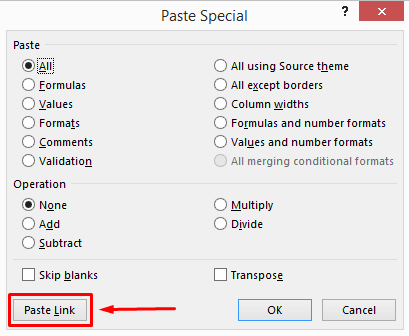
- آخر میں، آپ کو سیل B12<2 میں لنک سیل نظر آئے گا۔>.

مزید پڑھیں: ایکسل میں دو سیلز کو کیسے جوڑیں (6 طریقے)
2. ایکسل ورک شیٹ میں سیلز کو دستی طور پر لنک کریں
آپ سیلز کو اپنی ایکسل ورک شیٹ میں دستی طور پر بہت آسانی سے لنک کر سکتے ہیں۔ ایک ہی ورک شیٹ میں کسی بھی سیل کو لنک کرنے کا یہ تیز ترین طریقہ ہے۔ اس طریقہ کی وضاحت کے لیے، ہم وہی ڈیٹا سیٹ استعمال کریں گے۔
اس طریقہ کو جاننے کے لیے مراحل کا مشاہدہ کریں۔
STEPS:
- سب سے پہلے ، ایک سیل منتخب کریں جہاں آپ لنک کرنا چاہتے ہیں۔ اس صورت میں، ہم نے منتخب کیا ہے سیل B12۔
- دوسرے طور پر، ' = ' ( برابر علامت ) ٹائپ کریں۔

- اب، وہ سیل منتخب کریں جسے آپ لنک کرنا چاہتے ہیں۔ یہاں، ہم نے منتخب کیا ہے سیل D8۔

- آخر میں، مطلوبہ نتیجہ دیکھنے کے لیے Enter دبائیں۔ .

مزید پڑھیں: ایکسل میں ایک اور ورک شیٹ سے ایک سے زیادہ سیل کو کیسے جوڑیں (5 آسان طریقے)
3 ایک ہی ایکسل ورک شیٹ میں جوڑنے والے سیلز کی رینج
پہلے دو طریقوں میں، ہم نے ایک سیل کو جوڑنے کا طریقہ بیان کیا ہے۔ لیکن بعض اوقات ہمیں خلیوں کی ایک رینج کو جوڑنے کی ضرورت ہوتی ہے۔ ہم دکھائیں گے کہ آپ درج ذیل طریقے سے سیلز کی ایک رینج کو کیسے جوڑ سکتے ہیں۔
مزید کے لیے اقدامات پر توجہ دیں۔
STEPS:
- سب سے پہلے سیلز کی رینج منتخب کریں۔ ہم نے فارم منتخب کیا ہے سیل B8 سے سیل D8۔
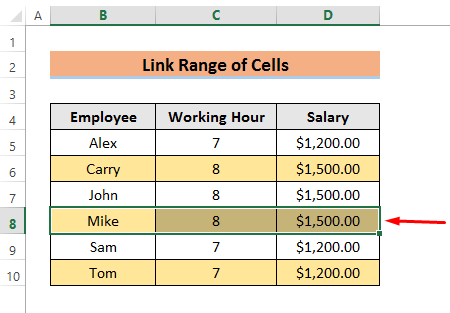
- اب، منتخب کردہ سیلز کو کاپی کریں۔ .
- پھر، سیلز کی رینج کو جوڑنے کے لیے سیل کو منتخب کریں۔ یہاں ہم نے سیل B12 کو منتخب کیا ہے۔

- آخر میں، پیسٹ لنک آپشن جیسے <1 کا استعمال کریں۔>طریقہ – 1 سیلز کی رینج کو جوڑنے کے لیے۔
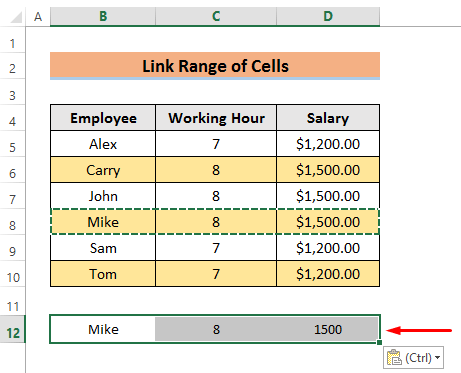
مزید پڑھیں: ایکسل میں ایک سے زیادہ سیل کو کیسے جوڑیں (4 طریقے)
4۔ ایک ہی ورک شیٹ میں سیلز کو لنک کرنے کے لیے فنکشنز کا استعمال
بعض اوقات، ہمیں سیل کو جوڑنے کے وقت مختلف فنکشنز کو لاگو کرنے کی ضرورت ہوتی ہے۔ اس طریقہ کار میں، ہم سیل کو جوڑنے کے دوران کسی بھی فنکشن کو استعمال کرنے کا آسان ترین طریقہ دکھائیں گے۔ یہاں، ہم SUM فنکشن استعمال کرنے جا رہے ہیں۔
نیچے دیے گئے مراحل پر عمل کریں۔
STEPS:
- <12 سب سے پہلے، وہ سیل منتخب کریں جہاں آپ سیلز کو لنک کرنا چاہتے ہیں۔ ہم نے سیل B12 کو منتخب کیا ہے۔

- اب، فارمولا ٹائپ کریں۔
=SUM(Functions!C6:C9) 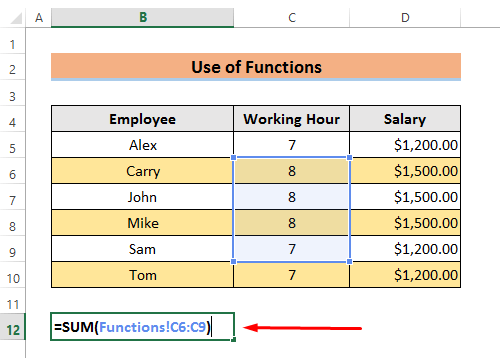
یہاں، ہم نے SUM فنکشن استعمال کیا ہے۔ sum فنکشن کے اندر موجود ' Functions ' ورک شیٹ کا نام ہے۔ کا نام لکھنا پڑے گا۔آپ کی ورک شیٹ یہاں۔ ہمیں ایک فجائیہ نشان ( ! ) استعمال کرنا ہوگا۔ پھر ہمیں سیلز کی رینج لکھنی ہوگی جس کا ہم خلاصہ کرنا چاہتے ہیں۔
- آخر میں Enter دبائیں اور آپ کو C6 <2 سے سیلز کا مجموعہ نظر آئے گا۔ C9 سے۔
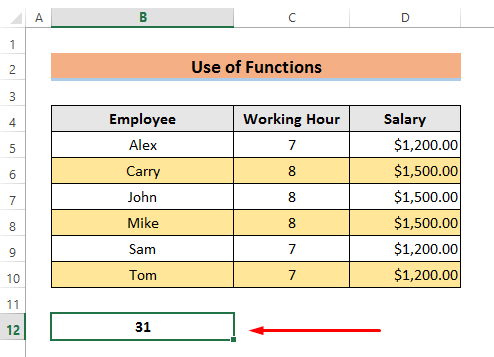
مختلف ورک شیٹ سے ایکسل کو جوڑنے والے سیلز
ہم نے سیلز کو جوڑنے کے عمل پر تبادلہ خیال کیا ہے اوپر ایک ہی ورک شیٹ. اکثر، ہمیں مختلف خلیوں سے خلیات کو جوڑنے کی بھی ضرورت ہوتی ہے۔ اب، آپ اس طریقہ کو پڑھ کر سیکھ سکتے ہیں کہ آپ سیلز کو مختلف ورک شیٹس سے کیسے جوڑ سکتے ہیں۔
ہم یہاں اسی ڈیٹاسیٹ کو استعمال کریں گے۔ لیکن، ہمارے ڈیٹاسیٹ میں تنخواہ کالم کی قدروں کی کمی ہوگی۔ ہم ان سیلز کو ایک مختلف ورک شیٹ سے لنک کریں گے۔
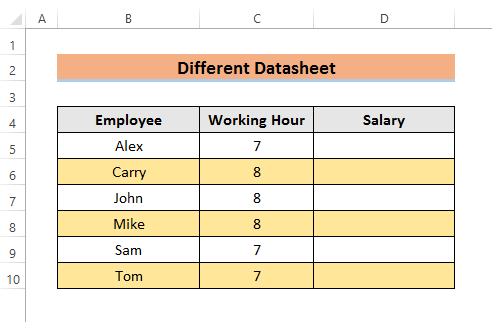
اس طریقہ کار میں مہارت حاصل کرنے کے لیے اقدامات پر عمل کریں۔
STEPS:
- سب سے پہلے، سیل D5 کو منتخب کریں۔

- دوسرے، فارمولہ درج کریں۔
=Functions!D5 
یہاں، فنکشنز ورک شیٹ کا نام ہے جہاں سے ہم سیل کو لنک کرنا چاہتے ہیں۔ اور D5 وہ سیل ہے جسے ہمیں لنک کرنے کی ضرورت ہے۔ ہمیں ان کے درمیان ایک فجائیہ نشان (!) لگانا ہوگا۔
- اب، دبائیں Enter اور سیل لنک ہوجائے گا۔ .

- آخر میں، باقی سیلز کے لیے فل ہینڈل استعمال کریں۔

ایکسل میں لنکڈ سیلز کی شناخت کے لیے تجاویز
اس صورت میں، منسلک سیلز کی شناخت کے لیے، ہم فارمولا بار کی مدد لیں گے۔ آپ کر سکتے ہیں۔کسی بھی سیل کو منتخب کریں اور فارمولا بار کو دیکھیں۔ آپ کو نیچے فارمولے نظر آئیں گے۔
- اگر منسلک سیل ایک ہی ورک بک میں ہیں، تو آپ دیکھیں گے۔
=Worksheet Name!Reference
- اگر منسلک سیلز مختلف ورک بک کے ہیں، تو آپ دیکھیں گے۔
=Full Pathname for Worksheet!Reference
نتیجہ
تمام چیزوں پر غور کیا گیا، مؤثر ڈیٹا تجزیہ کرنے کے لیے مختلف وجوہات کے لیے سیلز کو جوڑنا ضروری ہے۔ یہاں، ہم نے ایک ہی ورک شیٹ میں سیل کو جوڑنے کے 4 طریقوں پر تبادلہ خیال کیا ہے۔ مزید برآں، ہم نے وضاحت کی ہے کہ آپ مختلف ورک شیٹس سے سیل کو کیسے جوڑ سکتے ہیں۔ مجھے امید ہے کہ یہ مضمون آپ کو خلیات کو جوڑنے کے بارے میں سب کچھ جاننے میں مدد دے گا۔ سب سے آخر میں، اگر آپ کے کوئی سوالات یا مشورے ہیں، تو نیچے تبصرہ کے سیکشن میں بلا جھجھک پوچھیں۔

